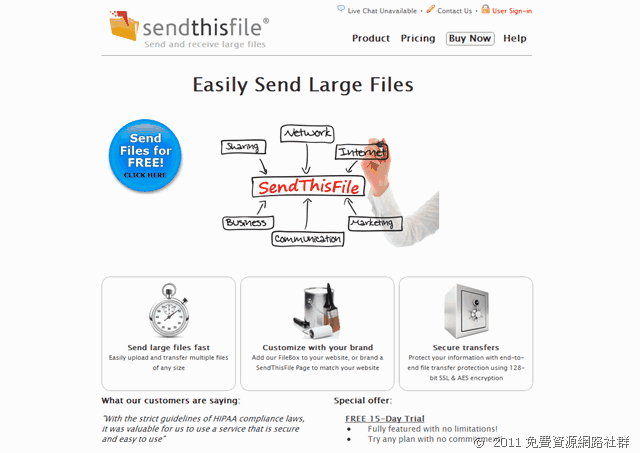
SendThisFile 創立於 2003 年,提供使用者一個在網路上共享與傳送檔案的安全途徑,不同於免費空間,SendThisFile 的檔案傳送對象可以自行設定,且檔案的保存時間短、下載次數也受限制,就另一方面來說也更為安全。使用 SendThisFile 可以完全免費發送最大 2GB 的檔案給你的好友或同事,接收者無須註冊即可下載檔案。
一般透過電子郵件夾帶附件來寄送檔案會受該郵件服務的檔案大小限制,例如 Gmail 的附件大小限制為 25 MB,如果你的檔案超過此容量就無法傳送或接收,要將檔案寄給對方就會變得很麻煩。本文章會教你如何使用 SendThisFile 來寄送 2GB 以內的檔案,非常簡單。
網站名稱:SendThisFile
網站鏈結:https://www.sendthisfile.com/
免費註冊:https://www.sendthisfile.com/register.jsp
使用教學
SendThisFile 分為免費和付費等方案,差別在於傳送速度、流量、檔案保存時間、下載次數與一些附加服務,若是臨時要使用的話其實使用 Free 方案就很充裕。點擊首頁的 Send Files for FREE! Click Here 按鈕,在點選 Free Plan 可以看到如下的註冊畫面(或者直接透過上方提供的免費註冊鏈結也可以):
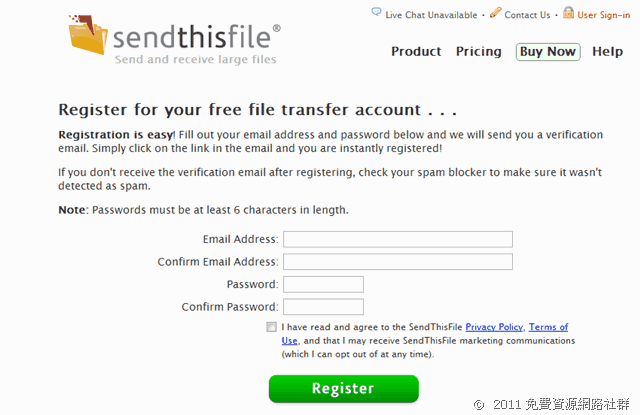
註冊後至信箱收信,點擊確認郵件中的鏈結後即可登入 SendThisFile。登入後點擊左上角的 Send Files 鏈結會看到如下畫面,依序輸入對方信箱、訊息並點擊 File 1 來選擇要上傳的檔案(最大 2GB),完成後按下 SendThisFile 會開始傳送。
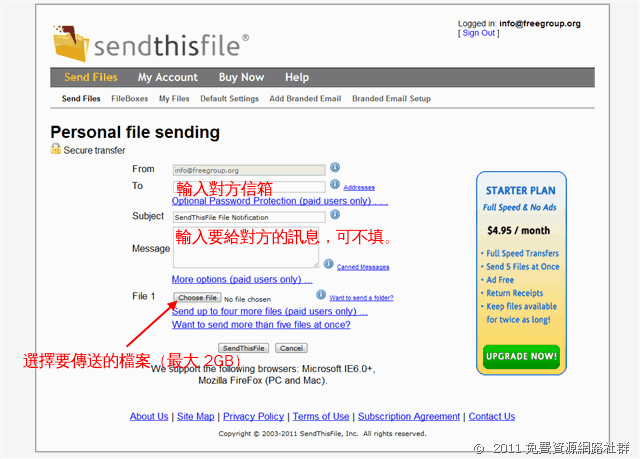
當檔案上傳完成後,對方會在信箱收到 SendThisFile 檔案通知,信中就有下載鏈結,必須注意的是該鏈結會在 3 天(或是被下載三次)後失效,要請對方趕快去下載。
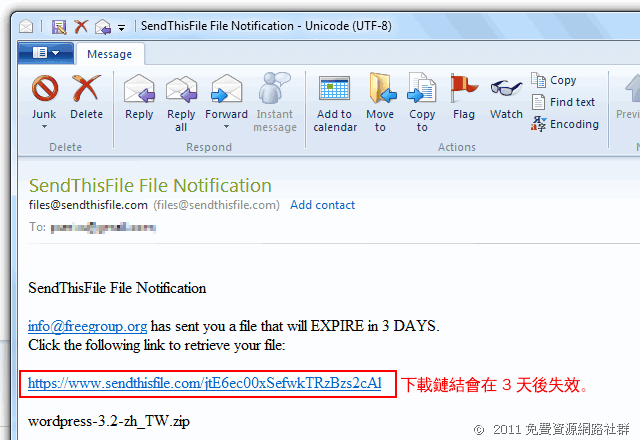
點擊該檔案鏈結就可以下載了,是不是非常方便呢?
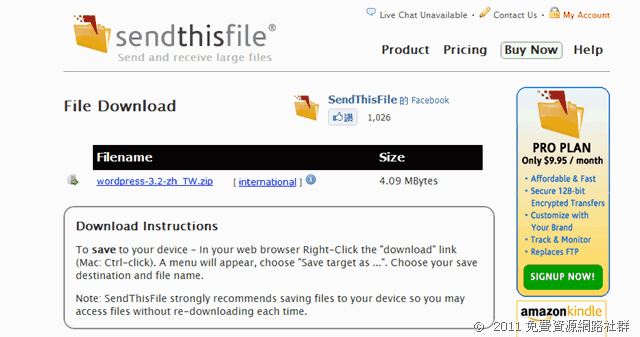
最後還是老話一句:不建議使用這類服務來傳送高機密性或是重要檔案。此外,在傳送前後也務必要在電腦裡備份資料,以免在 SendThisFIle 的檔案被刪除後無法使用。這項服務雖然檔案的保存時間短、下載次數只能限制三次,但對於要傳送大檔案的朋友來說確實是個非常方便的服務,如有需要可以去試試看喔!








